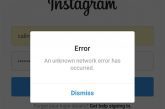با توجه به فراگیر شدن نرم افزار تلگرام در ایران و به درخواست کاربران رسانه جوان موبایل اقدام به تهیه آموزش جامع پیرامون امکانات مختلف این مسنجر اندرویدی برای شما کاربران عزیز کرده است. پس از مطالع آموزش ذیل شما با پخش های مختلف تلگرام آشنا خواهید شد و می توانید به آسانی از امکانات جانبی این برنامه اندرویدی نیز استفاده کنید. طبیعتا با توجه به عدم پیچیدگی تلگرام در صورتیکه پیش از این با نرم افزارهای شبکه اجتماعی در ارتباط بوده باشید نباید مشکلی در کارکرد Telegram نیز داشته باشید.
– جدیدترین نسخه نرم افزار تلگرام را از جوان موبایل دریافت کنید و برروی دستگاهتان نصب نمایید پس از اجرای نرم افزار و ثبت نام در تلگرام شما با صفحه زیر مواجه خواهید شد. مطابق شکل محل مشخص شده را لمس کنید.
۱- با انتخاب این گزینه بخش های مختلف نرم افزار تلگرام برای شما قابل نمایش خواهد بود و می توانید تنظیمات دلخواه را انجام و اقدام به شخصی سازی نرم افزار کنید. در ادامه توضیحات کامل پیرامون هر یک از بخش های این گزینه به صورت تصویری بیان خواهد شد.
۲- با انتخاب گزینه ۲ شما می توانید مخاطبین خود را که دارای برنامه تلگرام می باشند جستجو کنید. برای این کار کافی می باشد آی دی مخاطب خود در برنامه تلگرام را داشته باشید. و شماره مخاطب در گوشیتان ذخیره شده باشد. ( در حالت کلی این برنامه امکان سرج مخاطبینی که شماره شان را در دستگاهتان موجود نیست را نخواهد داشت )

– در صفحه زیر شما امکانات زیادی از جمله نمایش مخاطبین تلگرامی خود , ایجاد گروه و .. را دارا می باشید که در ادامه هر بخش به تفکیک آموزش داده خواهد شد :
۱- با انتخاب New Group شما می توانید یک گروه جدید ایجاد کنید و مخاطبین خود را به این گروه ها اضافه نمایید . توجه داشته باشید در تلگرام شما امکان اضافه کردن ماکزیمم ۲۰۰ مخاطب را در یک گروه دارا می باشید. برای این کار پس از انتخاب New Group نام گروه خود را انتخاب نمایید و مخاطبینی که قصد عضوکردنشان در گروه خود را دارید برگزینید.
۲- با انتخاب New Secret Chat شما می توانید در یک محیط رمزنگاری شده و کاملا امن به گفت و گو با دوست و مخاطب خود بپردازید. برای تایید این نوع چت ، شما باید از طریق این گزینه مخاطب را انتخاب کنید و هنگامی که او آنلاین شد ، ارتباط میان شما برقرار می شود . چت رمزنگاری شده امنیت پیام شما را بالا می برد و حریم خصوصی شما نیز در آن رعایت می شود . در این حالت می توانید با خیالی آسوده اقدام به گفت و گو و ارسال اطلاعات شخص خود کنید. انیت این بخش از سوی شرکت تلگرام تضمین شده می باشد.
۳- با انتخاب New Broudcast List شما می توانید یک لیست از مخاطبینی که با انها بیشتر در ارتباط هستید ایجاد کنید تا نیازی به جست و جو روزانه برای یافتن مخاطب خود در لیست تلگرام نداشته باشید.
۴- با انتخاب Contacts لیست تمامی مخاطبینی که در تلگرام عضو شده اند و شماره ی آنها در گوشی شما ذخیره گشته برایتان به نمایش درخواهد آمد. شما می توانید با انتخاب مخاطب اقدا به چت و گفت و گو با مخاطب مورد نظر خود کنید.
۵- با انتخاب گزینه invite Friends شما می توانید مخاطبین خود را که در حال حاضر به تلگرام نپیوستند را به این برنامه پرطرفدار دعوت کنید.
۶- با انتخاب گزینه Settings شما می توانید به شخصی سازی امکانات مختلف تلگرام بپردازید که در بخش بعدی توضیحات لازم پیرامون این بخش ذکر خواهد شد.

– پس از انتخاب گزینه Settinge شما با صفحه زیر رو به رو خواهید شد که می توانید مطابق توضیحات زیر تغییرات دلخواه خود را لحاظ کنید.
۱- با انتخاب آیکون دوبین می توانید تصویر خود را برروی پروفایل تلگرام خود قرار دهید. همچنین با انتخاب سه نقطه بخش بالای نرم افزار می توانید اقدام به تغییر نام خود و خروج از نرم افزار Telegram کنید.
۲ -در بخش info می توانید شماره سیم کارت خود را تغییر دهید و از شماره ای دیگر به عضویت در تلگرام اقدام کنید. همچنین امکان تغییر آی دی تلگرام نیز در این بخش فراهم گشته است.
۳- در بخش Settings می توانید حالت نمایش پیام های تلگرام در نوار ابزار و صدای دریافت پیام را تغییر دهید. ( امکان تغییر صدا و نور LED و .. تمامی بخش های تلگرام به صورت مجزا در این بخش وجود دارد ) همچنین امکان تغییر زبان و بک گراند صفحه چت تلگرام نیز در این بخش برای شما مهیا گشته است. از بخش Privacy and Security شما می توانید اقدام به بلاک کردن آی دی و شماره های مورد نظر خود نمایید. همچنین در این بخش این قابلیت وجود دارد که وضعیت نمایش شما ( آخرین زمانی که از تلگرام استفاده کرده اید ) را از کاربران دیگر مخفی سازید.
۴- شما می توانید از طریق بخش Privasy And Security و گزینه Passcode Lock اقدام به قرار دادن پسورد برای ورود به برنامه تلگرام کنید. با فعال کردن این بخش زمانیکه شما قصد وارد شدن به برنامه تلگرام را داشته باشید باید پسورد قرار داده شده در این قسمت را وارد نمایید.
۵- شما می توانید از بخش Automatic media download اقدام به تنظیمات کلی برای دریافت اطلاعات از مخاطبین خود کنید. به عنوان مثال می توانید مشخص نمایید هنگامی که از طریق اینترنت سیم کارت به تلگرام متصل شده اید چه فایل هایی از طرف مخاطبین دریافت شود ( متن , عکس , ویدیو و .. )
منبع : جوان موبایل
خرید فالور برای صفحـه شخصی اینستاگرام
خرید لایک برای صفحه شخصی اینستاگرام